Подключаемся к системе NET Messenger
Подключаемся к системе NET Messenger
Теперь у нас есть все, чтобы впервые реально подключиться к системе NET Messenger. Быстренько заполняем поля диалогового окна, которое вызывается из меню Файл | Вход, и нажимаем кнопку OK. Если вы хотите в следующий раз автоматически подключиться с тем же паспортом, то установите флажок Автоматическая регистрация (правильней было бы написать Автоматический вход в систему, поскольку регистрацию мы проходим всего один раз на сайте www.hotmail.com, а все остальное время просто входим в систему).
Итак, мы ввели атрибуты паспорта и нажали кнопку OK. Вы вправду думаете, что сейчас мы сможем подключиться? Как бы не так! Windows всегда полна сюрпризов. Дело в том, что в операционной системе XP тоже имеется такое понятие, как сетевой NET-паспорт. Даже если вы уже завели себе NET-паспорт на сайте www.hotmail.com, чтобы общаться с помощью программы Windows Messenger, вас все равно заставят получить сетевой паспорт для операционной системы в целом! Без этого вы не сможете подключиться к системе NET Messenger. Регистрация запустится автоматически, и вам придется пройти все ее этапы, благо, это не займет много времени (рис. 7.6).
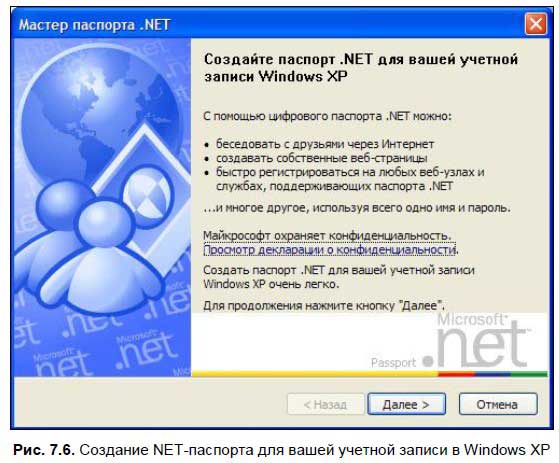
Кстати говоря, если вы захотите стереть из списка паспортов какой-нибудь паспорт, то сделать это можно так:
1. Открываем меню Пуск | Панель управления и выбираем Учетные записи пользователей.
2. Потом переходим в свою запись, для чего щелкаем мышью по ее значку, и в разделе Родственные задачи выбираем ссылку Управление сетевыми паролями.
3. Откроется диалоговое окно Сохранение имен пользователей и паролей (рис. 7.7), в котором нужно выбрать паспорт, а потом нажать на кнопку Удалить.
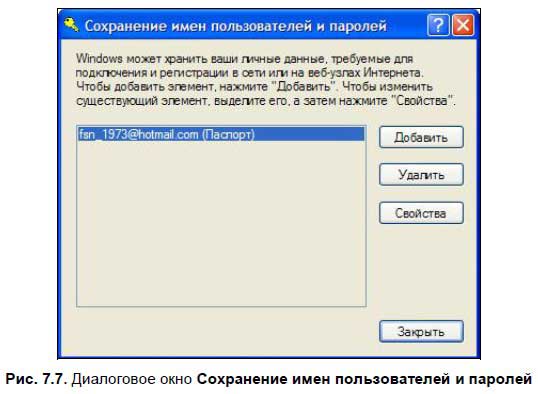
Все, теперь мы прошли все этапы регистрации и можем полноценно работать с программой. Однако прежде чем что-то сделать, нам, разумеется, нужно завести список контактов. Иначе с кем мы будем общаться?
Более 800 000 книг и аудиокниг! 📚
Получи 2 месяца Литрес Подписки в подарок и наслаждайся неограниченным чтением
ПОЛУЧИТЬ ПОДАРОКДанный текст является ознакомительным фрагментом.
Читайте также
MSN Messenger
MSN Messenger MSN Messenger (рис. 5.8) является продуктом компании Microsoft, которая не захотела оставаться в стороне, видя заинтересованность публики интернет-пейджерами. Рис. 5.8. Пейджер MSN Messenger.Отличительной особенностью MSN Messenger является глубокая интеграция с другими продуктами Microsoft,
Урок 3 Подключаемся и отключаемся
Урок 3 Подключаемся и отключаемся Пролетарии всех стран, connecting people! К. Маркс, Ф. Энгельс, Nokia Современные технологии позволяют попасть в Интернет различными способами. Самый простой из них – посетить интернет-кафе. Возможно, для первого знакомства с Интернетом это будет
Подключаемся к серверу
Подключаемся к серверу Для того чтобы подключиться к одному из серверов TeamTalk, который работает в Интернете или локальной сети, нужно воспользоваться меню Файл | Присоединиться или нажать горячую клавишу <F2>. Также вы можете нажать кнопку на панели инструментов, на
Работа с Windows Messenger
Работа с Windows Messenger Наконец-то мы дошли до самого главного — до работы с программой Windows Messenger. Знаю, много пришлось попотеть, чтобы добраться до этой темы, поэтому снимаю шляпу перед усидчивыми читателями. Думаю, что сейчас ваши старания будут вознаграждены
Подключаемся к серверу
Подключаемся к серверу При первом запуске программы открывается диалоговое окно (рис. 9.17), в которое нужно ввести IP-адрес удаленного сервера и его порт. Необходимость указывать порт появляется только в том случае, если сервер прослушивает запросы на нестандартном порту,
Подключаемся к серверу
Подключаемся к серверу Итак, давайте попробуем подключиться к серверу VNC с помощью браузера. Для этого сначала запустим Internet Explorer, потом в адресной строке пропишем путь: http:/ /172.16.35.124:5800, где http — тип протокола (его нужно обязательно указать), 172.16.35.124 — адрес удаленного
Подключаемся к серверу
Подключаемся к серверу Итак, мы сделали все приготовления на стороне сервера, и теперь он дожидается, когда мы к нему подключимся. Мы же сидим за компьютером-клиентом и чешем ладошки, ожидая, когда он загрузится, — кстати говоря, к этому компьютеру тоже подключен модем,
Урок 3 Подключаемся к Интернету
Урок 3 Подключаемся к Интернету Вы уже сделали первый, большой и главный шаг в сторону Интернета: выбрали способ подключения, модем, провайдера и тарифный план. Теперь все, что осталось, – это создать подключение.Я не знаю, по какому пути вы пойдете: решите подключиться
WindowsAccessoriesWindows Messenger
WindowsAccessoriesWindows Messenger HKEY_LOCAL_MACHINESOFTWAREMicrosoftDirectPlayNATHelpDPNHUPnPUPnPModeОтключение SSDP в Windows Messenger.Тип: REGDWORD;Значение: (по умолчанию параметра нет; 2 = отключить UPnP broadcasts)HKEY_CURRENT_USERSoftwarePoliciesMicrosoftMessengerClientPreventRunЗaпpeтить выпoлнeниe Windows Messenger.Тип: REGDWORD;Значение: (по умолчанию параметра нет; 1 =
Глава 9 Подключаемся к 3G, 4G, WI-MaX
Глава 9 Подключаемся к 3G, 4G, WI-MaX Из этой главы вы узнаете:® Что нужно для подключения.® Как установить модем 3G.© Как подключиться к Интернету.Для выхода в Интернет через сети сотовой связи создан целый ряд технологий. В предыдущей главе мы рассмотрели подключение к
Часть II Подключаемся к Интернету
Часть II Подключаемся к Интернету Во второй части книги мы подключим компьютер к Интернету. В главе 6 мы сначала выберем оптимальное для вас соединение, а в главах 7 и 8 научимся настраивать это соединение. В главе 9 мы рассмотрим популярные интернет-программы. Глава 10
Глава 5 Подключаемся к Интернету
Глава 5 Подключаемся к Интернету 5.1. Интернет: общие сведения В части I я рассказывал вам о компьютере и о программах, которые работают в среде Windows, — архиваторах, антивирусах, видео- и аудиопроигрывателях. Теперь же настало время поговорить о компьютерных сетях.
9.2.2. Windows Live Messenger
9.2.2. Windows Live Messenger Windows Live Messenger[64] — программа для мгновенного обмена сообщениями корпорации Microsoft. Мы не будем подробно рассматривать все возможности программы, а остановимся лишь на основных. Итак, что же можно делать с помощью Windows Live Messenger:? обмениваться сообщениями в